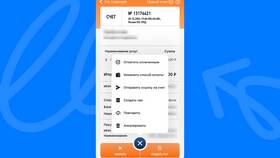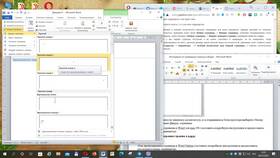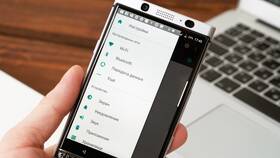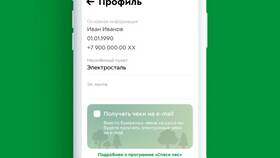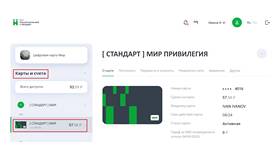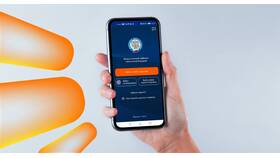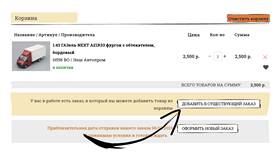Приложение "Мой МТС" позволяет управлять услугами оператора, но иногда требуется изменить привязанный номер. Рассмотрим процесс смены номера в мобильном приложении.
Содержание
Способы изменения номера в приложении МТС
Полная перерегистрация
- Откройте приложение "Мой МТС"
- Перейдите в "Настройки" (иконка шестеренки)
- Выберите "Выйти из аккаунта"
- Завершите текущий сеанс
- Запустите приложение заново
- Введите новый номер телефона
- Подтвердите вход через SMS-код
Добавление дополнительного номера
| Шаг | Действие |
| 1 | Откройте боковое меню приложения |
| 2 | Нажмите "Добавить номер" |
| 3 | Введите новый номер МТС |
| 4 | Подтвердите кодом из SMS |
Важная информация
Ограничения и требования
- Новый номер должен быть активным и принадлежать МТС
- Для подтверждения нужен доступ к SMS нового номера
- Одновременно можно привязать до 5 номеров
- История операций не переносится между аккаунтами
Что происходит с данными
| Данные | Статус после смены |
| История платежей | Остается на старом номере |
| Настройки | Сбрасываются для нового номера |
| Привязанные услуги | Отображаются для текущего номера |
Решение возможных проблем
Если не приходит SMS-код
- Проверьте правильность введенного номера
- Убедитесь, что номер активен и имеет покрытие
- Подождите 2-3 минуты и запросите код повторно
- Попробуйте использовать другой способ авторизации
Когда изменение номера невозможно
- Номер принадлежит другому оператору
- На номере есть задолженность
- Номер временно заблокирован
- Превышено количество привязанных номеров
Альтернативные способы
Если не получается изменить номер в приложении, воспользуйтесь личным кабинетом на сайте mts.ru или обратитесь в службу поддержки по номеру 0890.